Hướng dẫn khôi phục tin nhắn zalo, messenger trên iPhone 8
3 năm trước
Bạn đã bao giờ xóa một tin nhắn Facebook và muốn lấy lại nó sau đó? Facebook Messenger không cung cấp tùy chọn khôi phục tin nhắn bạn đã xóa. Nhưng đừng buồn. Sau đây chúng tôi có thể chia sẻ cho bạn giải pháp, cách khôi phục Facebook Message bị xóa trên iPhone, iPad, iPod touch. Sử dụng hướng dẫn này, nếu bạn vô tình xóa hoặc làm mất tin nhắn của mình thì bạn có thể khôi phục lại chúng trong iPhone X / 8 Plus / 8/7… và bất kỳ thiết bị iOS nào khác dưới đây với các mẹo dễ dàng.
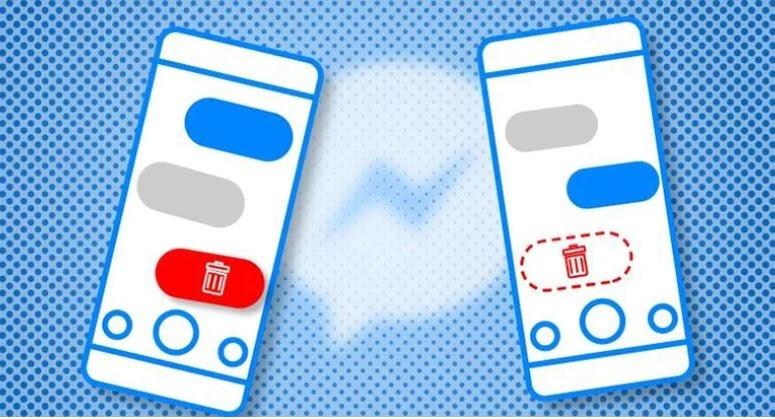
Cách khôi phục tin nhắn messenger trên iPhone 8
Bạn đã bao giờ xóa một tin nhắn Facebook và muốn lấy lại nó sau đó? Facebook Messenger không cung cấp tùy chọn khôi phục tin nhắn bạn đã xóa. Nhưng đừng buồn. Sau đây chúng tôi có thể chia sẻ cho bạn giải pháp, cách khôi phục Facebook Message bị xóa trên iPhone, iPad, iPod touch. Sử dụng hướng dẫn này, nếu bạn vô tình xóa hoặc làm mất tin nhắn của mình thì bạn có thể khôi phục lại chúng trong iPhone X / 8 Plus / 8/7… và bất kỳ thiết bị iOS nào khác dưới đây với các mẹo dễ dàng.

Nếu bạn cần tải xuống toàn bộ tin nhắn trên Facebook của mình, hãy tạo một bản sao nhật ký lịch sử Facebook để bạn có thể sao lưu, hãy làm theo các bước sau
- Sau khi đăng nhập vào tài khoản Facebook của bạn, hãy nhấp vào biểu tượng Ba gạch trên ứng dụng Facebook
- Chọn Menu Lối tắt quyền riêng tư
- Kéo xuống tìm mục Thông tin của bạn trên Facebook và chọn Truy cập thông tin của bạn


- Nhấn vào dòng màu xanh “..tải thông tin của mình xuống”
- Nhấp vào ‘Bỏ chọn tất cả‘ và chỉ chọn mục Tin nhắn. Hoặc bạn có thể tùy chọn giữ mọi thứ đã chọn để tải xuống tất cả thông tin của bạn.


- Cuộn xuống và nhấp vào nút Tạo file. Có lẽ quá trình sẽ mất nhiều thời gian tùy vào độ nặng của file.
- Khi quá trình thu thập hoàn tất, bạn có thể tìm thấy tệp của mình trong tab Bản sao hiện có bên cạnh tab Yêu cầu bản sao
- Mở liên kết và nhấp vào nút ‘Tải xuống’. Vì lý do bảo mật, có thể bạn sẽ phải nhập mật khẩu Facebook của mình.
Toàn bộ lịch sử tin nhắn của bạn từ Facebook và Messenger sẽ tải xuống dưới dạng tệp ZIP.
Khi quá trình tải dữ liệu tin nhắn Facebook về điện thoại hoàn tất, chúng ta sẽ tiếp tục truy cập vào ứng dụng trình duyệt file trên điện thoại, và truy cập vào Tệp (Files) từ bộ nhớ iPhone. Hãy làm tiếp những bước này để đọc được tin nhắn từ file đó.
- Trong thư mục này chứa file dữ liệu đã được tải về điện thoại, hãy ấn chọn vào file có tên là Facebook….zip. Sau đó giải nén file này.
- Sau khi giải nén thành công, hãy chọn thư mục Messenger và cuộc trò chuyện mà bạn muốn khôi phục trên điện thoại của mình.
- Chạy file dữ liệu có đuôi .html trên màn hình và bạn sẽ thấy được toản bộ nội dung cuộc trò chuyện
Vậy là bạn vừa tìm hiểu xong cách khôi phục tin nhắn Messenger trên iPhone, hãy đọc tiếp bài viết để xem cách khôi phục tin nhắn Zalo nhé !
Hướng dẫn sao lưu và khôi phục tin nhắn Zalo trên iPhone 8
Cách sao lưu tin nhắn Zalo trên iPhone 8
Chúng ta không thể khôi phục được tin nhắn Zalo nếu trước đó không bật tính năng sao lưu trong Zalo. Bạn có thể kiểm tra đã bật Sao lưu chưa hoặc bắt đầu sao lưu dữ liệu theo chỉ dẫn dưới đây. Hãy update Zalo lên phiên bản mới nhất và thực hiện theo những bước sau:
- Bấm vào Thêm ở góc phải dưới cùng rồi bấm vào biểu tượng bánh răng để vào Cài đặt
- Chọn vào mục Sao lưu & đồng bộ tin nhắn, sau đó bật công tắc bên cạnh Sao lưu & đồng bộ.


- Lần đầu tiên bạn bật tùy chọn này, 1 hộp thoại sẽ bật lên hỏi bạn có muốn lưu hình ảnh lên Google Drive không. Bạn có thể kết nối Zalo với Google Drive của mình
- Sau khi bật tính năng sao lưu, tin nhắn của bạn sẽ được sao lưu mỗi ngày.
- Bạn cũng có thể thực hiện thủ công bằng cách chọn Sao lưu & đồng bộ ngay.
- Sau đó, hãy thoát khỏi Zalo rồi vào lại để tiếp tục đến phần khôi phục nhé
Khôi phục tin nhắn Zalo đã xóa trên iPhone 8
Sau khi mở sao lưu, bạn có thể làm thực hiện việc khôi phục lại tin nhắn theo các bước sau.
- Bạn vào Cài đặt >Sao lưu & phục hồi tin nhắn

- Nhấn chọn vào bản sao lưu mới nhất được hiển thị trên Zalo để bắt đầu khôi phục.
- Sau đó, hãy bấm vào Khôi phục tin nhắn. Khi có thông báo hiện lên, chọn Tiếp tục, sau đó ứng dụng Zalo sẽ tự khởi động lại là đã hoàn tất
Vậy là các bạn xem qua bài hướng dẫn khôi phục tin nhắn zalo, messenger trên iPhone 8. Chúc các bạn thành công và nếu có cách khác để lấy lại những tin nhắn quan trọng đã lỡ xóa mất, đừng ngần ngại chia sẻ với chúng tôi trong phần bình luận nhé !







